Restaurer la base de données
Cette fonction permet de remplacer votre base de données actuelle par une base de données provenant de la sauvegarde.
Nous vous recommandons d'effectuer un instantané de la machine virtuelle ou une sauvegarde de la base de données actuelle. Il s'agit d'une solution de secours si vous rencontrez des problèmes lors de la restauration. |
Suivez ces instructions pour restaurer la base de données :
1.Entrez dans le mode d'administration en saisissant votre mot de passe et en appuyant sur Entrée deux fois. Sélectionnez Restaurer la base de données à l'aide des flèches du clavier et appuyez sur Entrée.
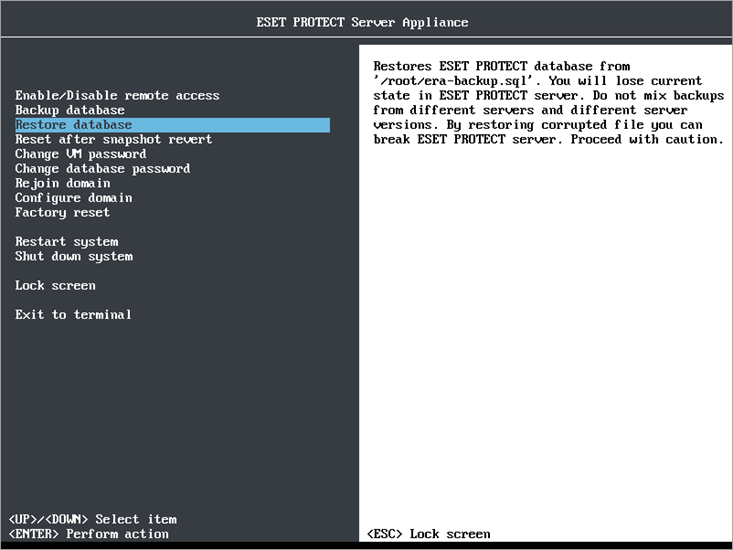
Téléversez le fichier de sauvegarde era-backup.sql que vous voulez restaurer dans le répertoire root en utilisant le gestionnaire de fichier Webmin. Le fichier cible era-backup.sql sera écrasé. Ignorez cette étape si vous voulez restaurer era-backup.sql qui se trouve déjà dans le répertoire root. |
Ne mélangez pas les sauvegardes de différents serveurs et de différentes versions de serveurs. Utilisez uniquement le fichier era-backup.sql qui a été sauvegardé sur ce même AV ESET PROTECT. La seule situation dans laquelle vous pouvez restaurer une base de données vers un autre AV ESET PROTECT est lorsqu'il vient d'être déployé et n'a pas encore été configuré. |
2.Il se peut que vous soyez invité à saisir votre mot de passe racine de base de données au début du processus de restauration de la base de données. Toutefois, si vous restaurez la base de données sur un AV ESET PROTECT fraîchement déployé qui n'a pas encore été configuré, vous ne serez pas invité à entrer un mot de passe.

Ce processus peut durer de quelques secondes à quelques heures en fonction de la taille de votre base de données.
Vérifiez toujours les erreurs à l'écran. S'il y a des messages d'erreur, la restauration de la base de données ne peut pas être considérée comme réussie. Essayez d'exécuter la restauration de la base de données de nouveau. |